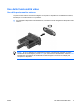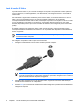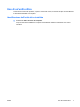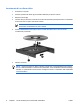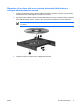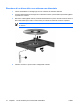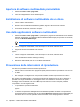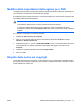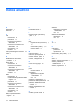Multimedia applications and media - Windows XP
Apertura di software multimediale preinstallato
1. Selezionare Start > Tutti i programmi.
2. Fare clic sull'applicazione che si desidera aprire.
Installazione di software multimediale da un disco
1. Inserire il disco nell'unità ottica.
2. Quando viene visualizzata l'Installazione guidata, seguire le istruzioni sullo schermo.
3. Se richiesto dal sistema, riavviare il computer.
Uso delle applicazioni software multimediali
1. Selezionare Start > Tutti i programmi e quindi aprire il programma multimediale che si desidera
utilizzare. Ad esempio, se si desidera utilizzare Windows Media Player per riprodurre un CD audio,
fare clic su Windows Media Player.
NOTA: Alcuni programmi possono trovarsi in sottocartelle.
2. Inserire il supporto multimediale, come ad esempio un CD audio, nell'unità ottica.
3. Seguire le istruzioni visualizzate sullo schermo.
oppure
1. Inserire il supporto multimediale, come ad esempio un CD audio, nell'unità ottica.
Viene visualizzata la finestra di dialogo AutoPlay.
2. Nell'elenco delle attività, fare clic su un'attività multimediale.
Prevenzione delle interruzioni di riproduzione
Per ridurre le possibilità di interruzione della riproduzione:
●
Salvare il lavoro e chiudere tutti i programmi aperti prima di avviare la riproduzione di un CD o di
un DVD.
●
Non collegare o scollegare alcun componente hardware durante la riproduzione di un disco.
Non avviare la modalità standby o di sospensione durante la riproduzione di un disco. Altrimenti, è
possibile che venga visualizzato un messaggio di avviso che richiede se continuare. Se questo
messaggio viene visualizzato, fare clic su No. Dopo aver fatto clic su NO il computer potrebbe
comportarsi in uno dei seguenti modi:
●
La riproduzione riprende normalmente
oppure
●
La finestra di riproduzione dell'applicazione multimediale potrebbe chiudersi. Per riprendere la
riproduzione del CD o del DVD, fare clic sul pulsante Riproduci dell'applicazione multimediale per
riavviare il disco. In rari casi potrebbe essere necessario uscire dal programma e riavviarlo.
12 Capitolo 2 Utilizzo del software multimediale ITWW